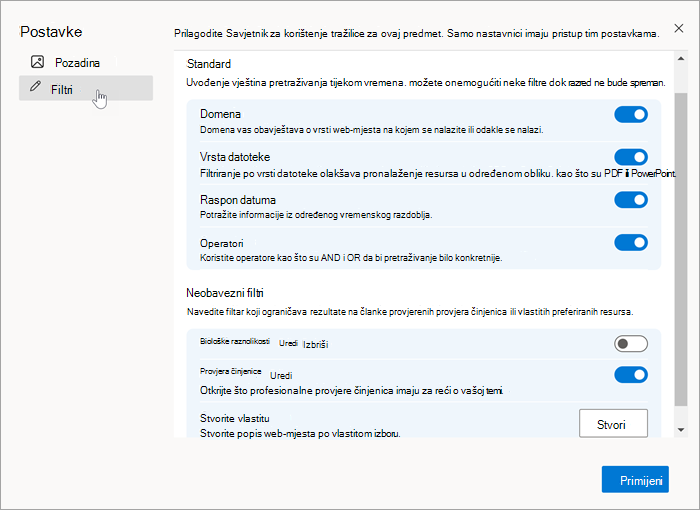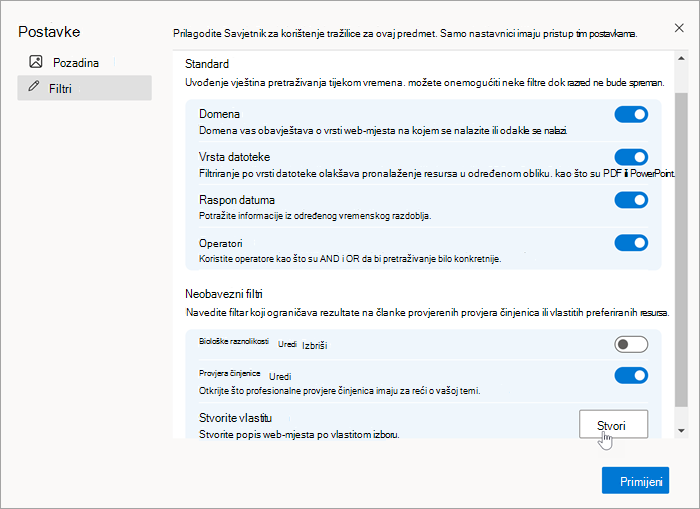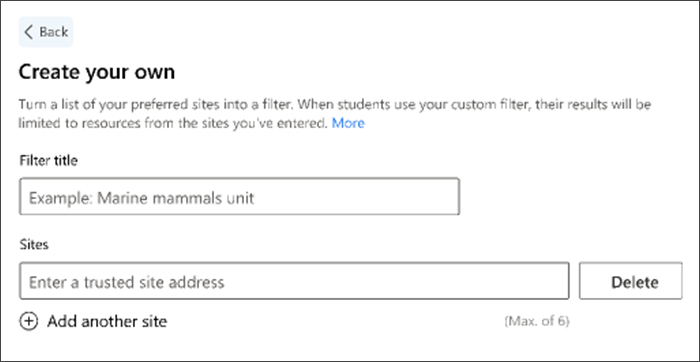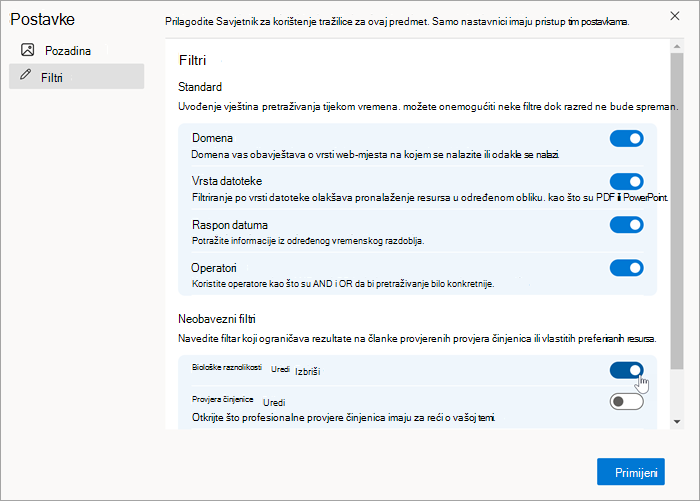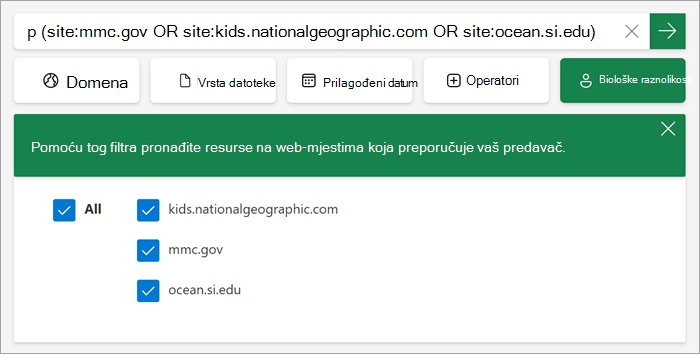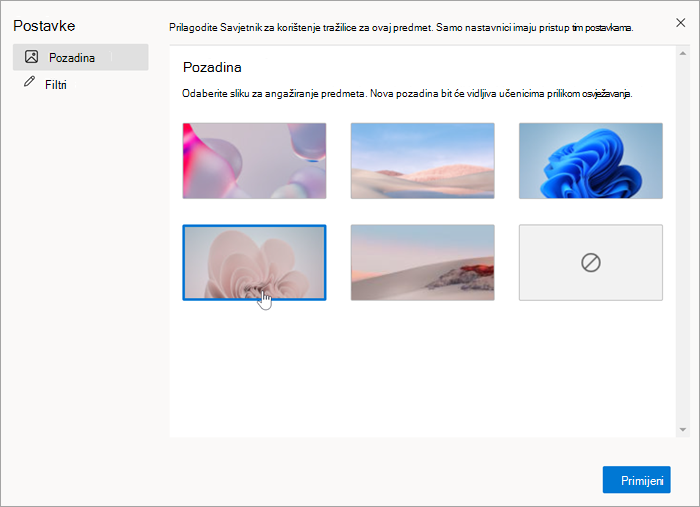Prilagodba
Primjenjuje se na
Da bi pomogli učenicima u učenju kako koristiti Savjetnik za korištenje tražilice i izgraditi skele koje ih potiče prema pouzdanim informacijama, nastavnici mogu prilagoditi kako Savjetnik za korištenje tražilice funkcionira za učenike u postavkama razreda.
Onemogući filtre
Nastavnici mogu odabrati da neki od zadanih filtara nisu aktivan da bi učenicima pomogli u učenju da ih koriste malo po malo , ili da izazovu učenike da ručno stvaraju složene upite.
1. Odaberite Postavke klase u gornjem desnom kutu početne stranice, a zatim odaberite Filtri.
2. Ovdje možete isključiti bilo koji od standardnih filtara (ili ponovno uključiti).
3. Odaberite Primijeni da biste spremili promjene.
Napomena: Studenti će i dalje moći izraditi namjerne upite upisivanjem izmjena pretraživanja u traku za pretraživanje. Ako ste, primjerice, onemogućili filtar vrste datoteka, učenik i dalje može suziti pretraživanje da bi vratio PDF dokumente tako da pomoću izraza za pretraživanje upišete filetype:pdf .
Stvaranje prilagođenog filtra
Pretvorite popis preferiranih web-mjesta u filtar. Kada učenici koriste prilagođeni filtar, njihovi će rezultati biti ograničeni na resurse s web-mjesta koja ste unijeli.
1. U postavkama klase odaberiteFiltri.
2. Pomaknite se do mogućnosti Stvaranje vlastitog iodaberite Stvori.
3. Unesite naslov prilagođenog filtra.
4. Unesite željeno web-mjesto. Učinite sljedeće da biste bili sigurni da će web-mjesto funkcionirati s Savjetnik za korištenje tražilice:
-
Odaberite web-mjesto koje preklapa sadržaj koji želite da učenici mogu pronaći. Savjetnik za korištenje tražilice ne podržava pojedinačne članke, već širih web-mjesta na kojima se hostira više resursa.
-
Trener za pretraživanje podržava do dvije potkategorije u URL-u.
-
Na primjer, mars.nasa.gov/mars2020/spacecraft/rover bi se skratite da bi se mars.nasa.gov/mars2020/spacecraft
-
Ovaj skraćeni URL proširit će rezultate da bi obuhvaćao vaš izvorni članak, kao i dodatne informacije iz drugih potkategorija.
-
Važno: Ako unesete URL koji je predugačak, Savjetnik za korištenje tražilice će ga automatski skratiti na drugu potkategoriju. To će vjerojatno proširiti informacije na koje učenici nailaze. Preporučujemo testiranje prilagođenog filtra prije nego što ga dodijelite razredu da biste se upoznati s načinom na koji funkcionira i što će učenici vidjeti.
5. Odaberite Dodaj drugo web-mjesto da biste izgradili popis.
6. Odaberite Spremi da biste stvorili prilagođeni filtar. Filtar će sada biti vidljiv na kartici Filtri postavki klase.
7. Uključite filtar koji ste stvorili, a zatim odaberite Primijeni da bi bio vidljiv učenicima. Istodobno je moguće uključiti samo jedan prilagođeni filtar.
Napomena: Učenici će biti ograničeni samo na web-mjesta u prilagođenom filtru ako su ga odabrali, slično standardnim filtrima u Savjetnik za korištenje tražilice funkciji.
Uređivanje prilagođenog filtra
Da biste uredili filtar koji ste stvorili:
-
Idite na Postavke klase > Filtri.
-
Pronađite filtar koji želite promijeniti, a zatim odaberite Uređivanje.
-
Ovdje možete upravljati naslovom i web-mjestima.
-
Odaberite Spremi da biste dodali promjene u filtar.
Potaknite polaznike da provjere svoje činjenice
Navedite filtar koji ograničava rezultate na članke provjerenih provjera činjenica. Kada učenici koriste filtar Provjera činjenica, njihovi će rezultati biti ograničeni na resurse s navedenih web-mjesta.
Da biste omogućili filtar koji se sastoji Savjetnik za korištenje tražilice standardni skup web-mjesta za provjeru činjenica:
1. Idite na Postavke klase >Filtri.
2. Uključite uključivanje i isključivanje provjere činjenica.
Da biste pregledali i uredili web-mjesta za provjeru činjenica obuhvaćena filtrom:
1. Idite na Postavke klase >Filtri.
2. Idite na filtar Provjera činjenica i odaberite Uređivanje.
Ovdje možete odabrati Izbriši da biste uklonili web-mjesta za provjeru činjenica s popisa ili odaberite Dodaj drugo web-mjesto da biste stvorili robusniji filtar s najviše 6 web-mjesta.
Napomena: Web-mjesta za provjeru činjenica ne pokrivaju sve, najbolje će funkcionirati za upitne vijesti i provjeru trending sadržaja. Preporučujemo da pretražujete nekoliko web-mjesta za provjeru činjenica jer svako obuhvaća različite teme.
Naša zadana web-mjesta za provjeru činjenica
Kao zadano, filtar za provjeru činjenica obuhvaćat će sljedeće:
-
snopes.com: kojiobuhvaća urbane legende i aktualne događaje
-
provjera činjenica. tvrtka ili ustanova: kojiobuhvaća aktualne i nedavne događaje
-
Teen Fact Checking Network:where students research claims and are overseen by professional fact-checkers
O provjeri činjenica
Provjera činjenica nije se pojavila s internetom. Zaposlen je u stvaranju enciklopedija, izdavača knjiga, časopisa i novina te u drugim izvorima informacija. Stručnjaci za provjeru činjenica obučeni su da su objektivni i točni. Iako provjeravatelji činjenica istražuju razne teme, internetska web-mjesta za provjeru činjenica obično se fokusiraju na urbane legende i glasine zajedno s trending informacijama i aktualnim događajima, kao što su tvrdnje u političkom diskursu. Stranica za provjeru činjenica neće odgovarati na pitanja kao što je "Je li Jupiter najveći planet?"
Koja su web-mjesta za provjeru činjenica pouzdana?
Uz količinu dezinformacija na internetu, to je odlično pitanje! Dvije ugledne, objektivne organizacije su procijenile provjeravanja činjenica web-mjesta - postoji mnogo dobrih mogućnosti!
-
International Fact-Checking Network of The Poynter Institute in Florida je ispitao stotine fact-checking mjesta širom svijeta. Ovo je popis web-mjesta koja su prošla njihovu rigoroznu procjenu.
-
Newsguard, koji je ugrađen u Savjetnik za korištenje tražilice za razmjenu procjene pouzdanosti web-mjesta, stvorio je popis pouzdanih web-mjesta za provjeru činjenica:
-
vraćanje sažetka sadržaja stanja sustava. tvrtka ili ustanova
-
fullfact. tvrtka ili ustanova (Velika Britanija)
-
pagellapolitica.it(Italija)
-
facta.news (Italija)
-
butac.it (Italija)
-
factandfurious.com(Francuska)
Ta su web-mjesta vjerojatno dobra dodavanja filtra za provjeru činjenica. Napravite vlastitu procjenu da biste potvrdili da su neutralni i da se dobro uklapaju u vašu učionicu. Je li im problem na obje strane? Identificiraju li izvore?
Promjena pozadine početne stranice
Neka vještine pretraživanja podučavanja odgovaraju vašem stilu podučavanja promjenom pozadine početne stranice.
-
Idite na Postavke klase, a zatim odaberite Pozadina.
-
Odaberite sliku koja odgovara vašem razredu.
-
Odaberite stavku Primijeni. Promjena će biti vidljiva učenicima prilikom osvježavanja zaslona.